7 correctifs pour le logiciel AMD Adrenalin qui ne fonctionne pas ou ne souvre pas

Vous êtes confronté au problème du logiciel AMD Adrenalin qui ne fonctionne pas ou ne s
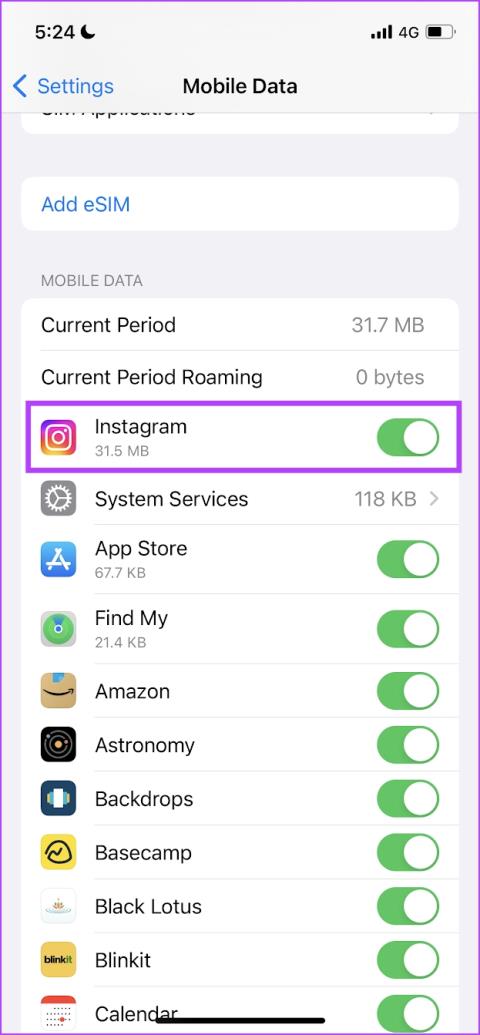
Si vous utilisez principalement des données cellulaires et que les réseaux sociaux dépassent votre temps d'écran , Instagram figurera certainement en tête de votre liste d'utilisation d'Internet. Grâce à l’offre infinie de reels et de mèmes, Instagram n’hésite pas à consommer vos données cellulaires. Si cela vous inquiète, montrons la quantité de données utilisée par Instagram et quelques façons de la réduire.
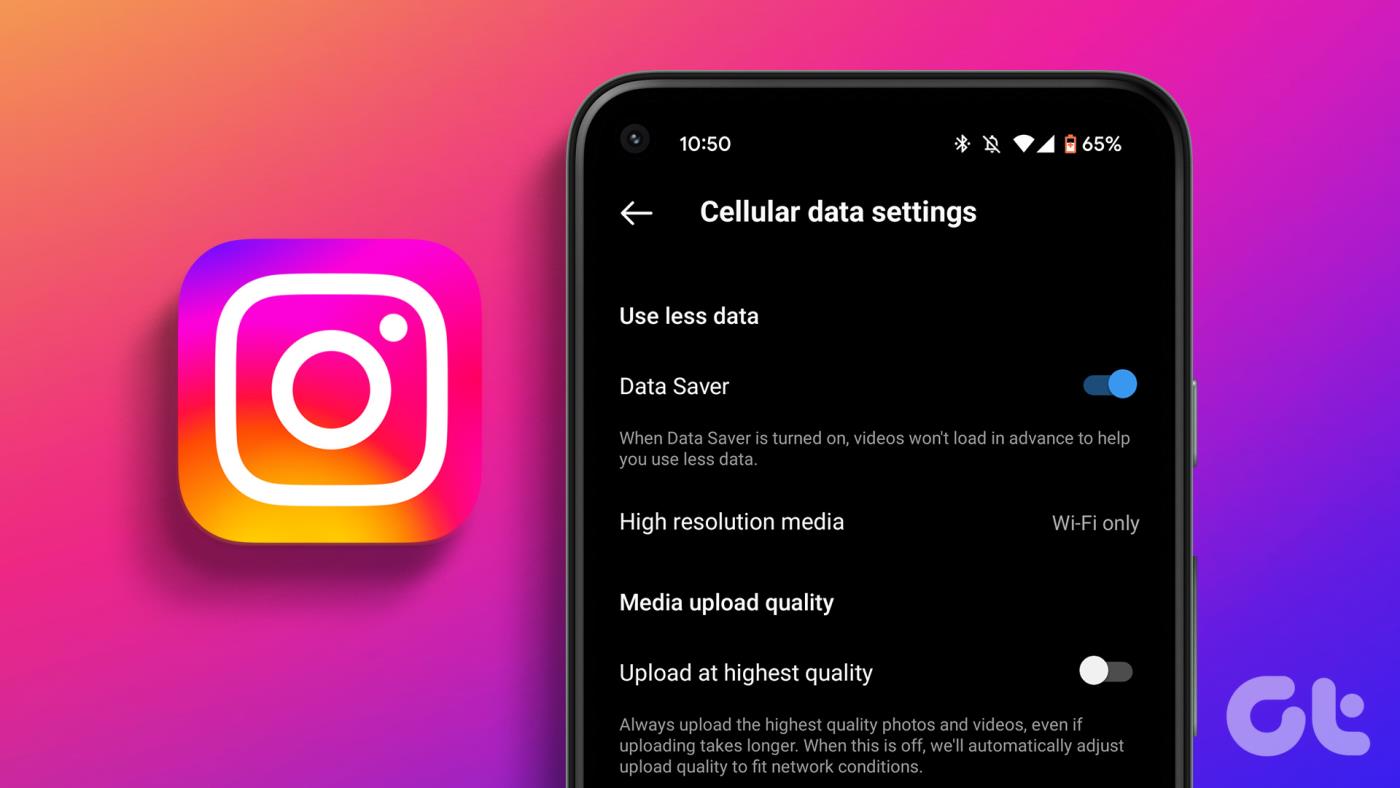
Nous avons réalisé un petit test réel pour estimer les données mobiles utilisées par Instagram. Cela vous aidera à avoir une idée de la consommation de données. De plus, nous vous montrerons également quatre moyens efficaces permettant de réduire la consommation de données sur Instagram.
Ce sont des méthodes que nous utilisons depuis des années et nous pouvons certainement en garantir. Commençons.
Comme mentionné précédemment, Instagram ne se retient pas lorsqu'il s'agit d'utiliser votre Internet. Après tout, il se passe tellement de choses sur cette plateforme. De plus, étant donné que les reels sont devenus la forme de contenu la plus populaire sur Instagram, l'utilisation des données est plus élevée que jamais.
Pour vous donner une idée de la consommation de données cellulaires, nous avons réalisé un petit test en situation réelle. Nous avons effacé l'historique d'utilisation des données sur notre iPhone et commencé à utiliser Instagram sur les données mobiles. Bien sûr, au début, la consommation de données était de 0 Mo mais au bout de cinq minutes, voici à quoi cela ressemblait :
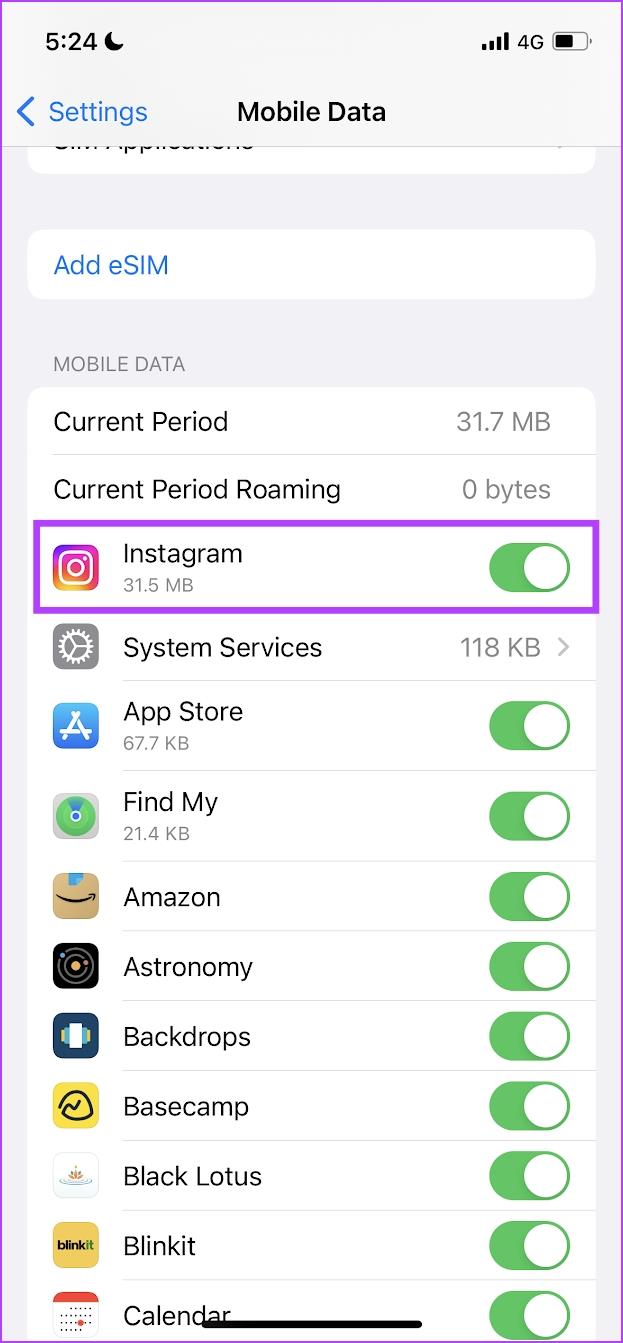
Nos cinq minutes d'utilisation consistaient à regarder une bonne quantité de bobines (d'où une estimation d'une limite supérieure) ainsi que quelques publications et un tas d'histoires. Au final, Instagram a consommé environ 32 Mo de données.
Si on extrapole, cela pourrait atteindre environ 64 Mo pour dix minutes, et près de 400 Mo pour une heure. Cependant, les chiffres peuvent varier en fonction de votre utilisation, mais nous dirions que vous serez prêt à perdre environ 500 Mo de données mobiles si vous utilisez Instagram pendant une heure avec des données mobiles.
Cela semble beaucoup, n'est-ce pas ? Par conséquent, nous voulions également inclure quelques moyens de contribuer à réduire l’utilisation des données sur Instagram. Voici tout ce que vous pouvez faire.
4 façons simples de réduire l'utilisation des données sur Instagram
Maintenant que vous savez combien de données Instagram utilise, voici cinq façons de réduire votre utilisation des données. Nous avons inclus des méthodes pour iPhone et Android, et vous êtes couvert si vous êtes de chaque côté de la plate-forme. Commençons par utiliser la fonction d'économie de données intégrée.
1. Utilisez l'économiseur de données Instagram
Instagram dispose d'une option d'économie de données intégrée dans le menu des paramètres. Son utilisation réduira certainement votre utilisation des données mobiles. Voici comment vous pouvez l'activer dans l'application.
Étape 1 : Ouvrez Instagram et appuyez sur l'icône de votre profil sur le ruban inférieur.
Étape 2 : Appuyez sur l'icône du hamburger dans le coin supérieur droit et sélectionnez Paramètres.
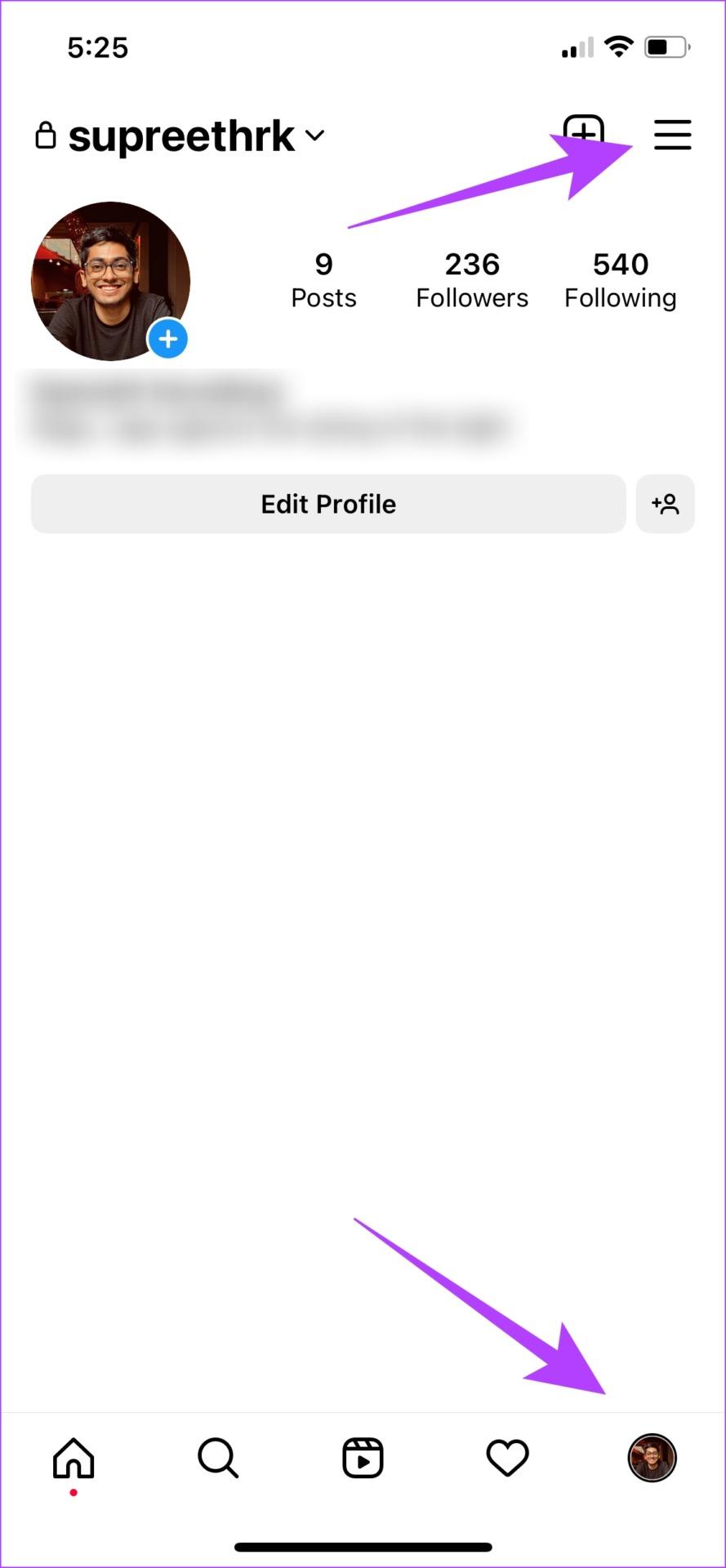
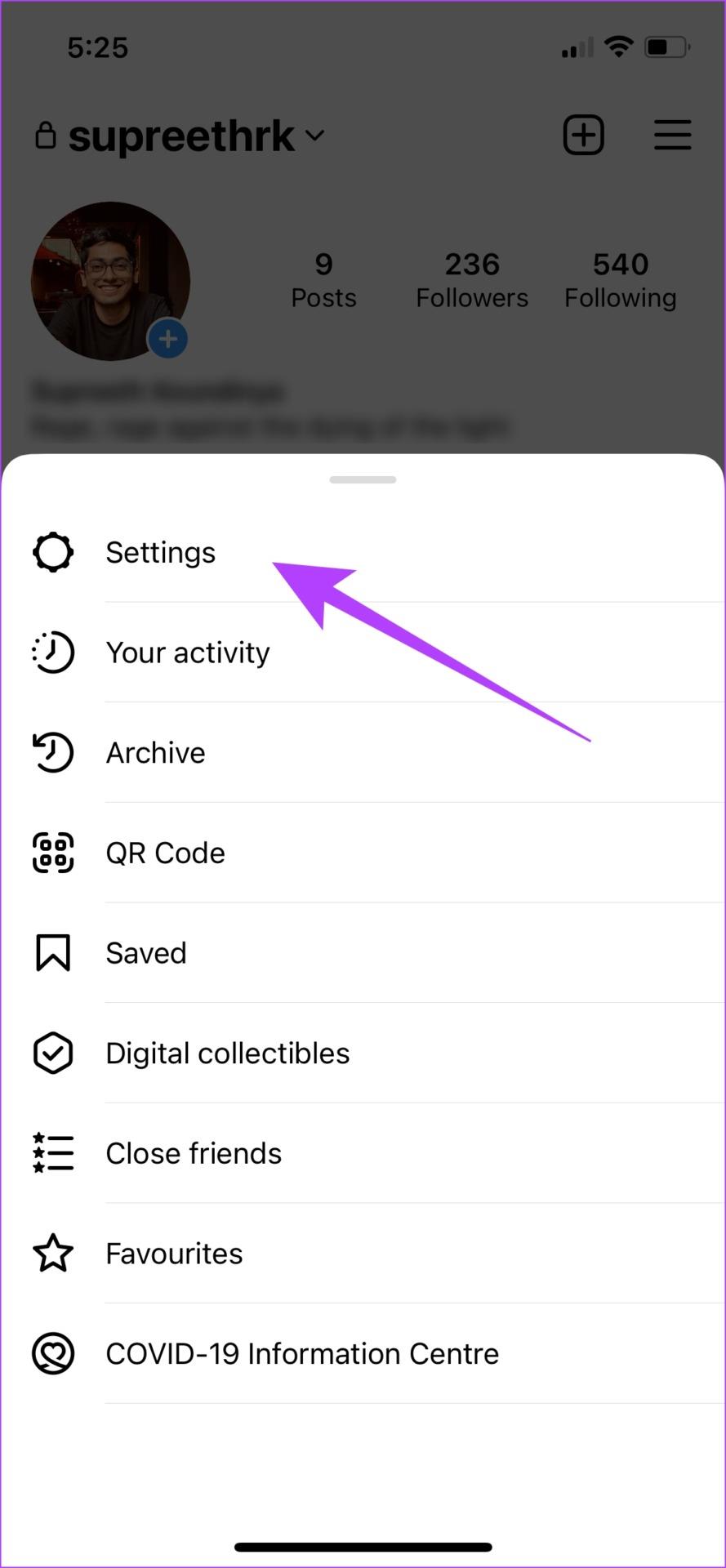
Étape 3 : Appuyez sur Compte, puis sur Utilisation des données.
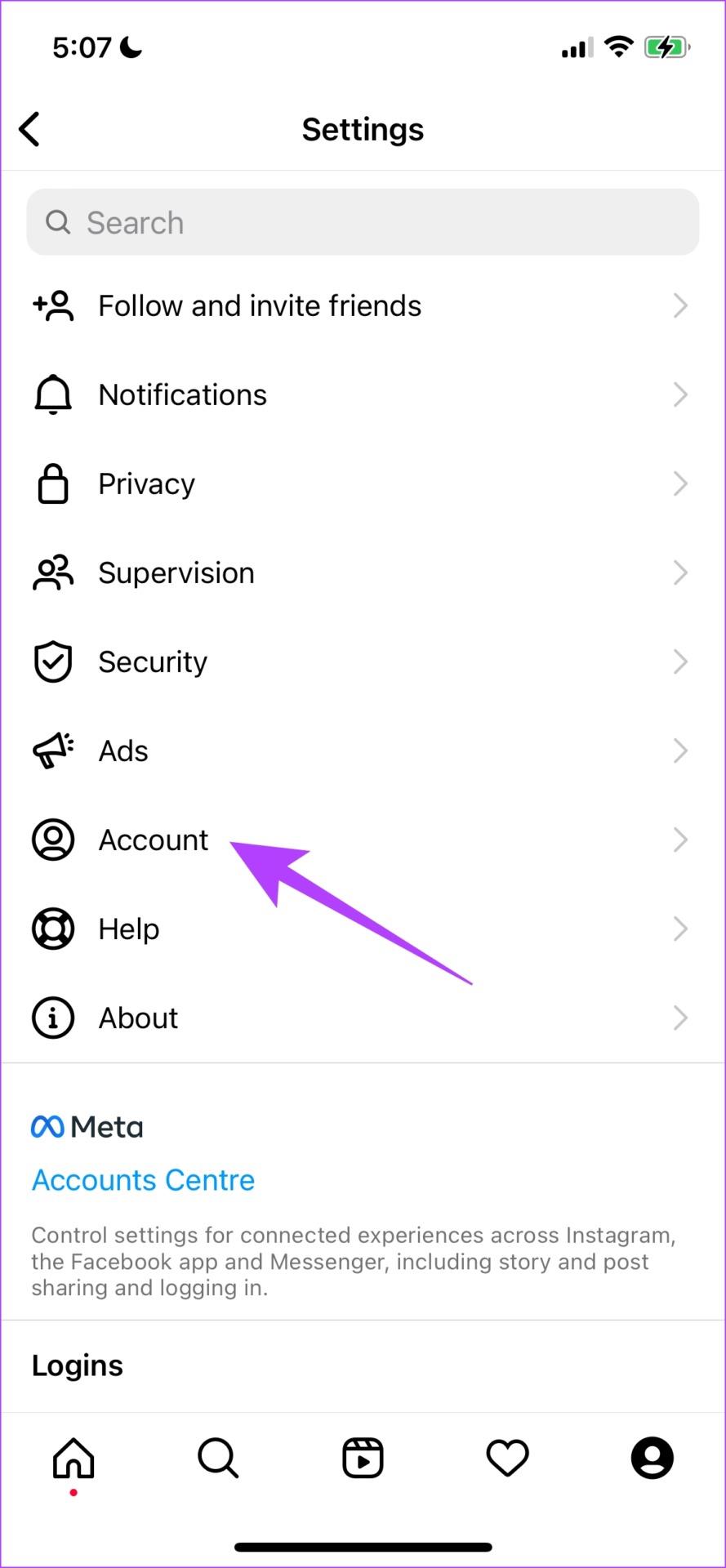
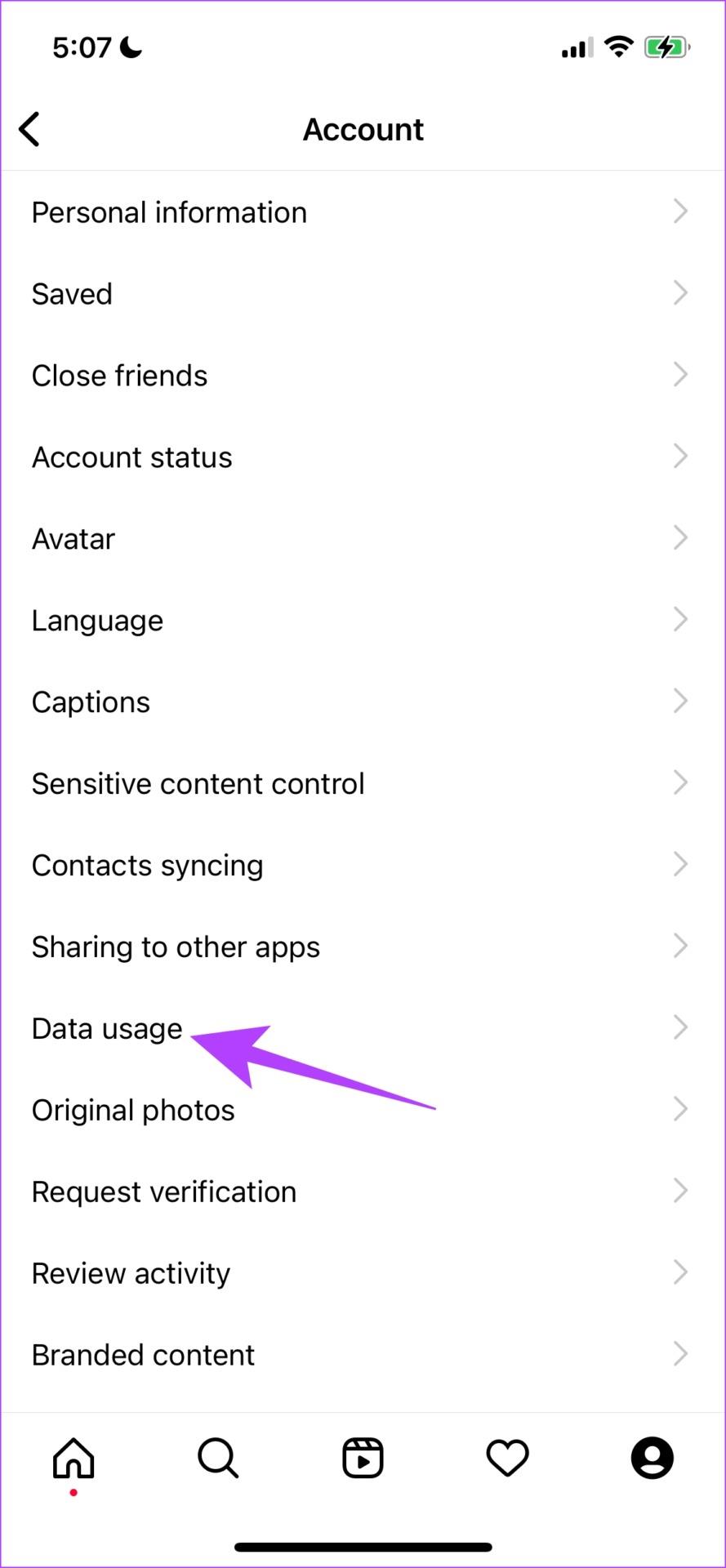
Étape 4 : activez le bouton « Utiliser moins de données mobiles ».
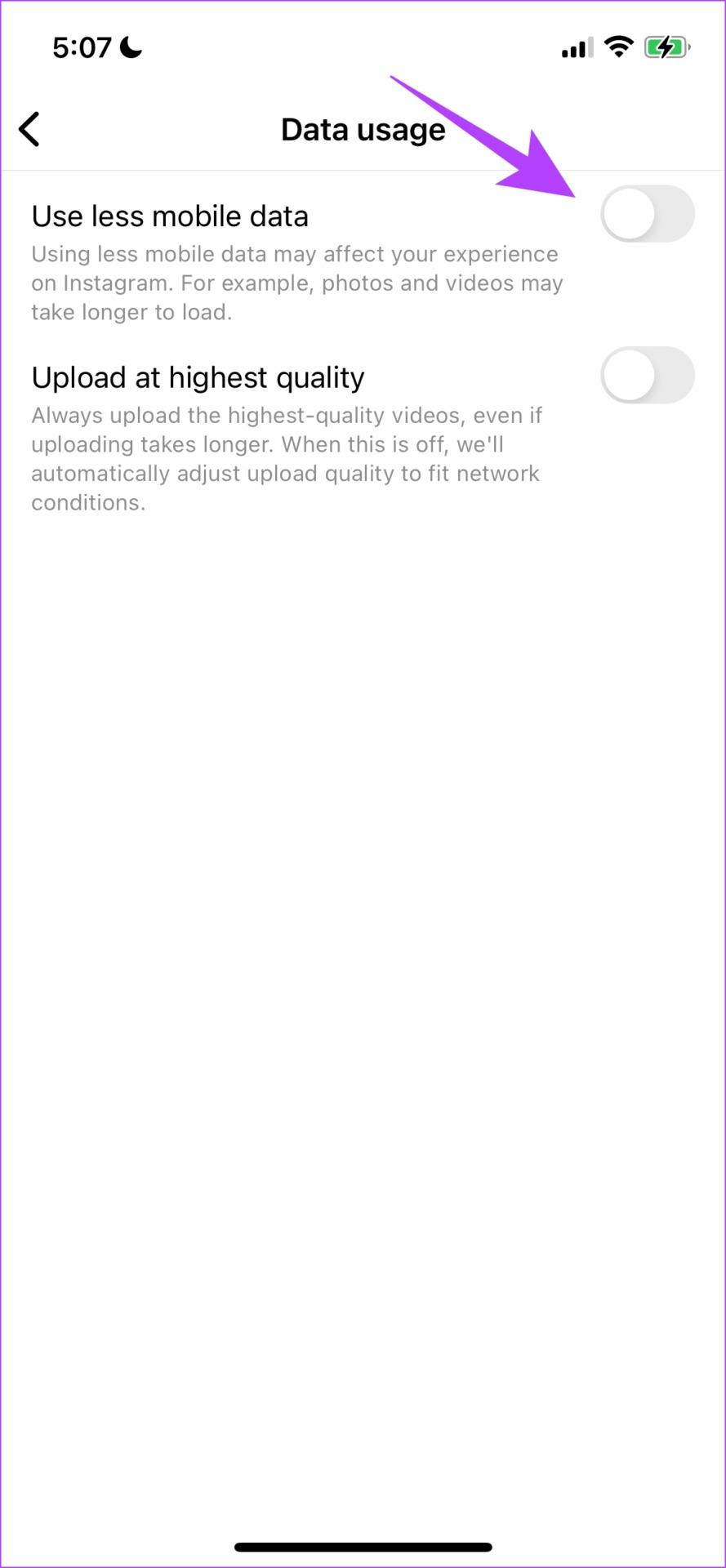
Ensuite, nous pouvons jeter un œil à une autre option intégrée appelée désactiver les téléchargements de haute qualité.
2. Désactivez les téléchargements de haute qualité
Si vous téléchargez régulièrement des publications sur Instagram à l'aide de données mobiles et que vous vous inquiétez de la consommation de données mobiles, vous pouvez désactiver les téléchargements avec la plus haute qualité pour enregistrer certaines données. Voici comment.
Étape 1 : Ouvrez Instagram et appuyez sur l'icône de votre profil sur le ruban inférieur.
Étape 2 : Appuyez sur l'icône du hamburger dans le coin supérieur droit et sélectionnez Paramètres dans le menu contextuel.
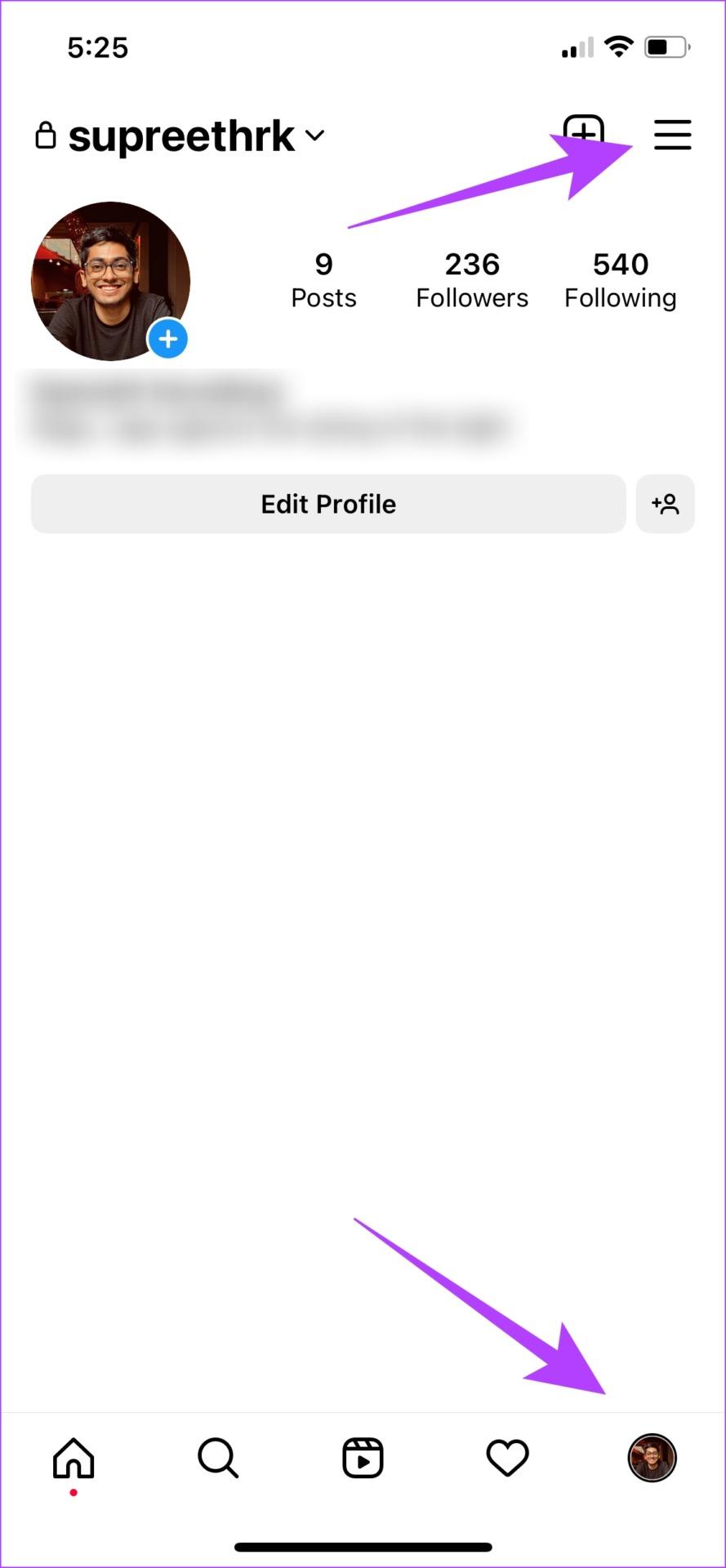
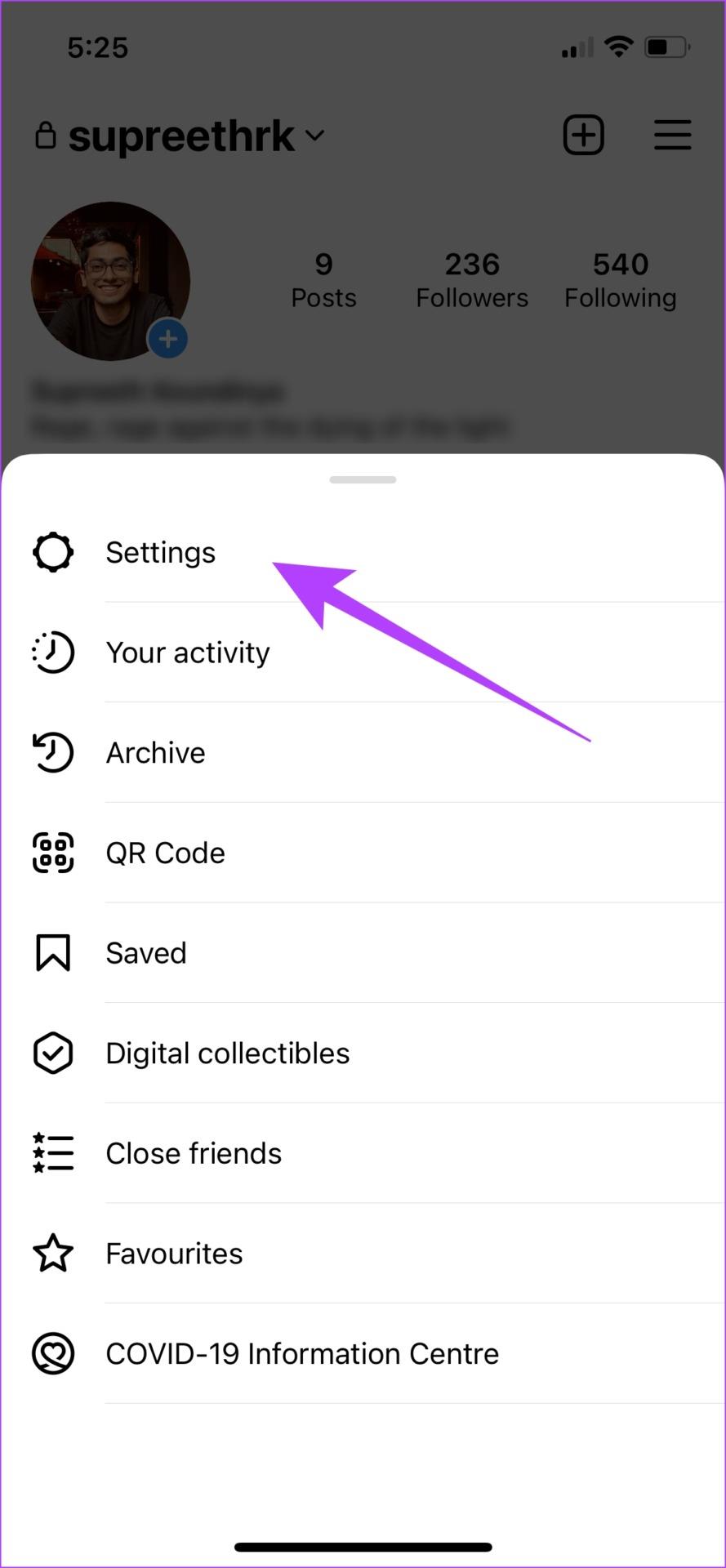
Étape 3 : Appuyez sur Compte.
Étape 4 : Sélectionnez Utilisation des données.
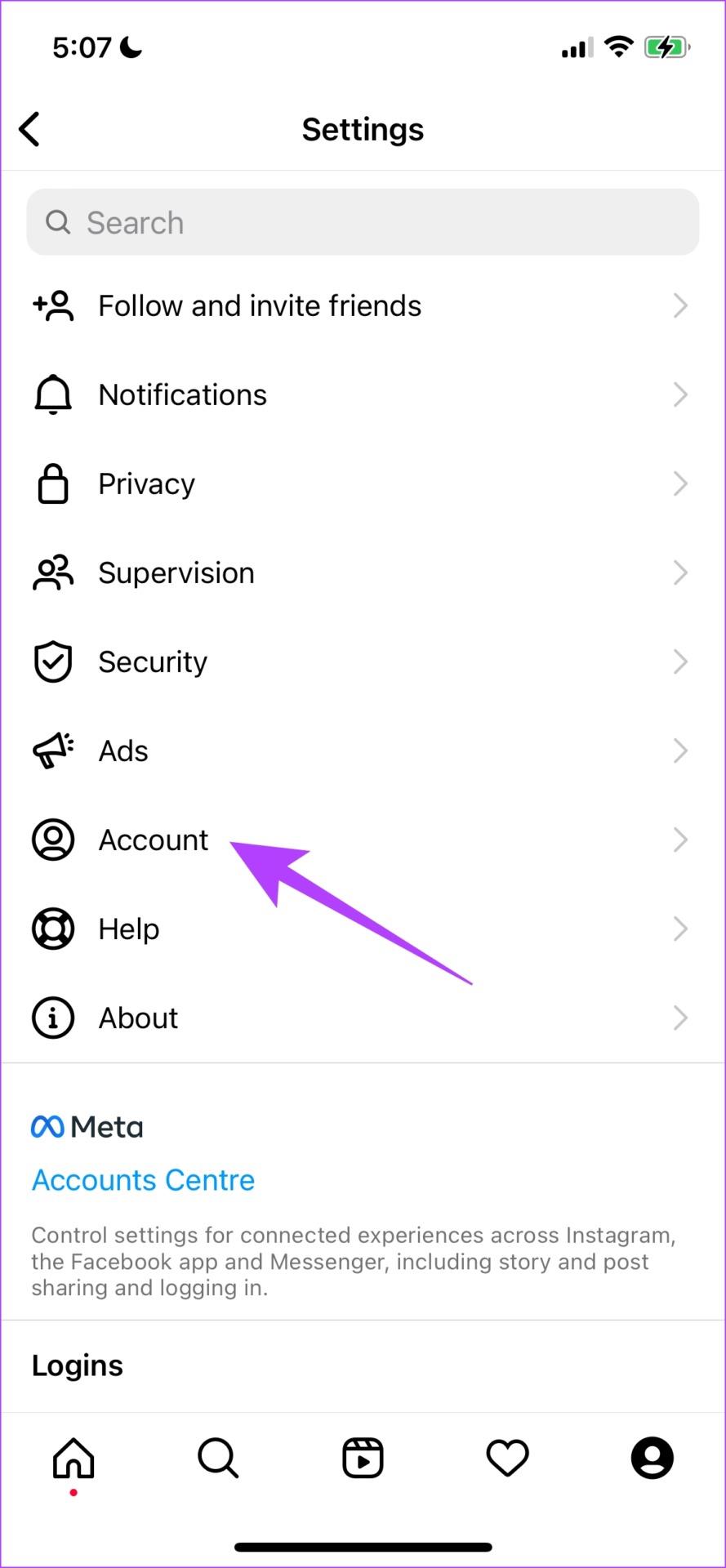
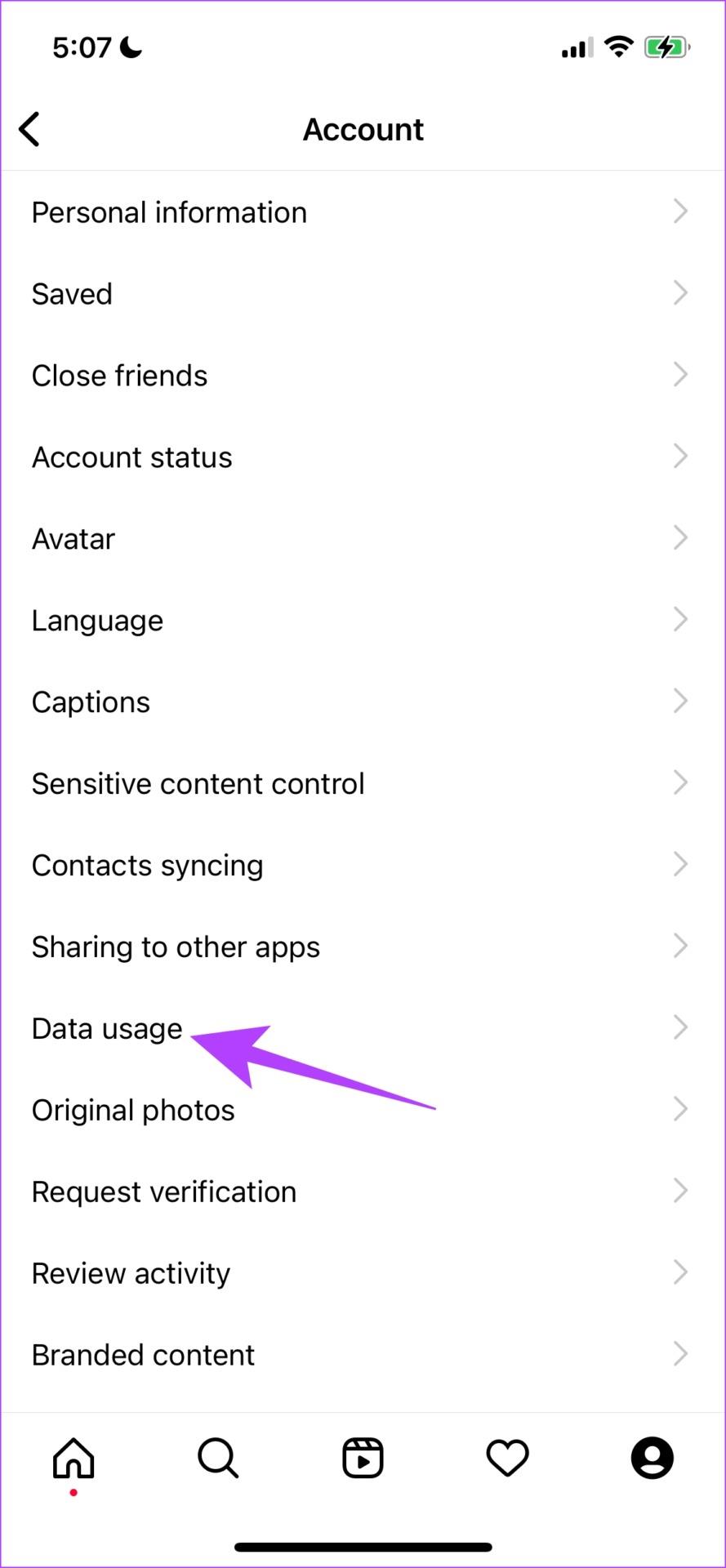
Étape 5 : Maintenant, assurez-vous de désactiver le bouton « Télécharger avec la plus haute qualité ».
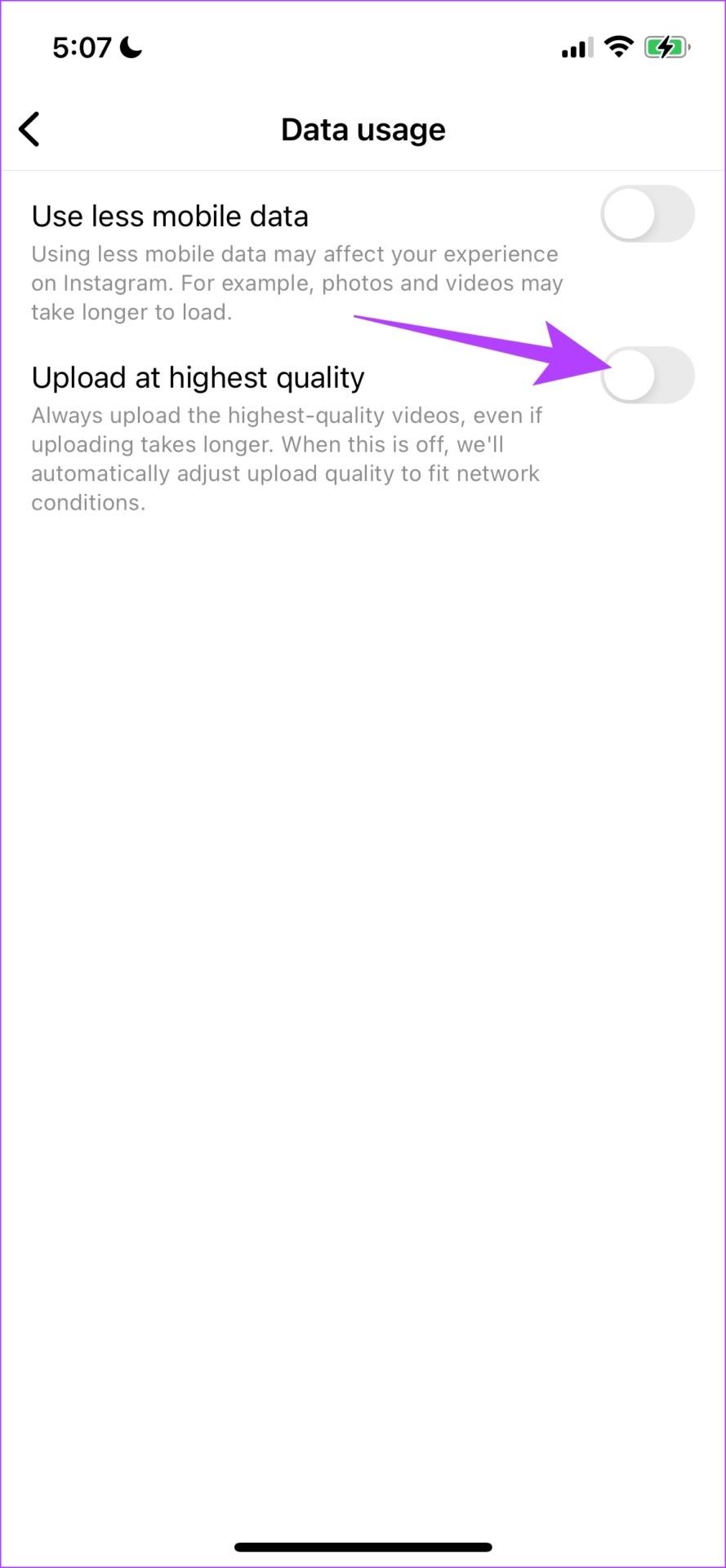
Examinons ensuite les paramètres de notre appareil pour activer l'option d'économie de données.
3. Activez le mode données faibles sur votre appareil
Les appareils iPhone et Android disposent d'un mode d'économie de données intégré pour réduire l'utilisation des données mobiles entre les applications. Voyons comment activer la même chose. Notez cependant que ces paramètres s’appliqueront à toutes les applications et pas seulement à Instagram.
Activer le mode données faibles sur iPhone
Étape 1 : Ouvrez l'application Paramètres.
Étape 2 : Appuyez sur Données mobiles.
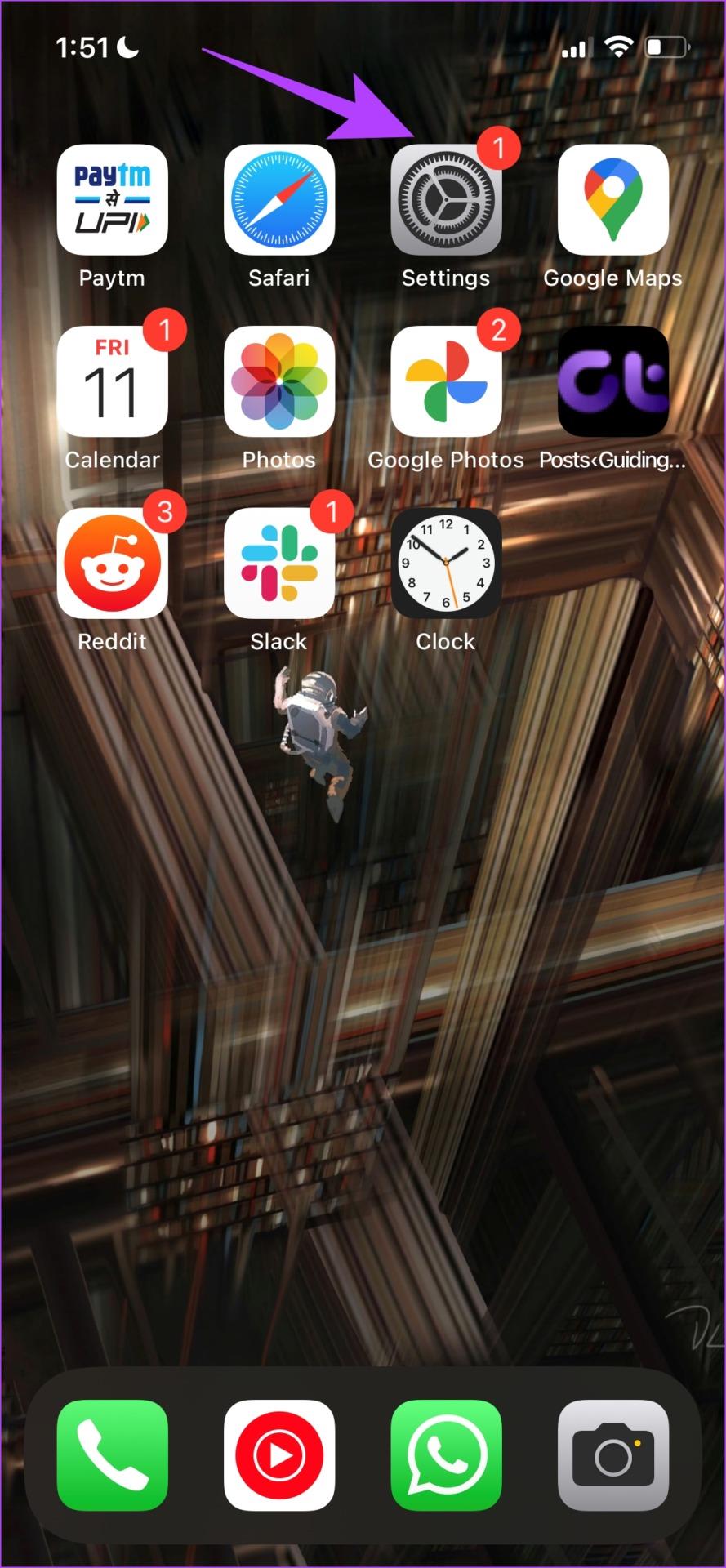
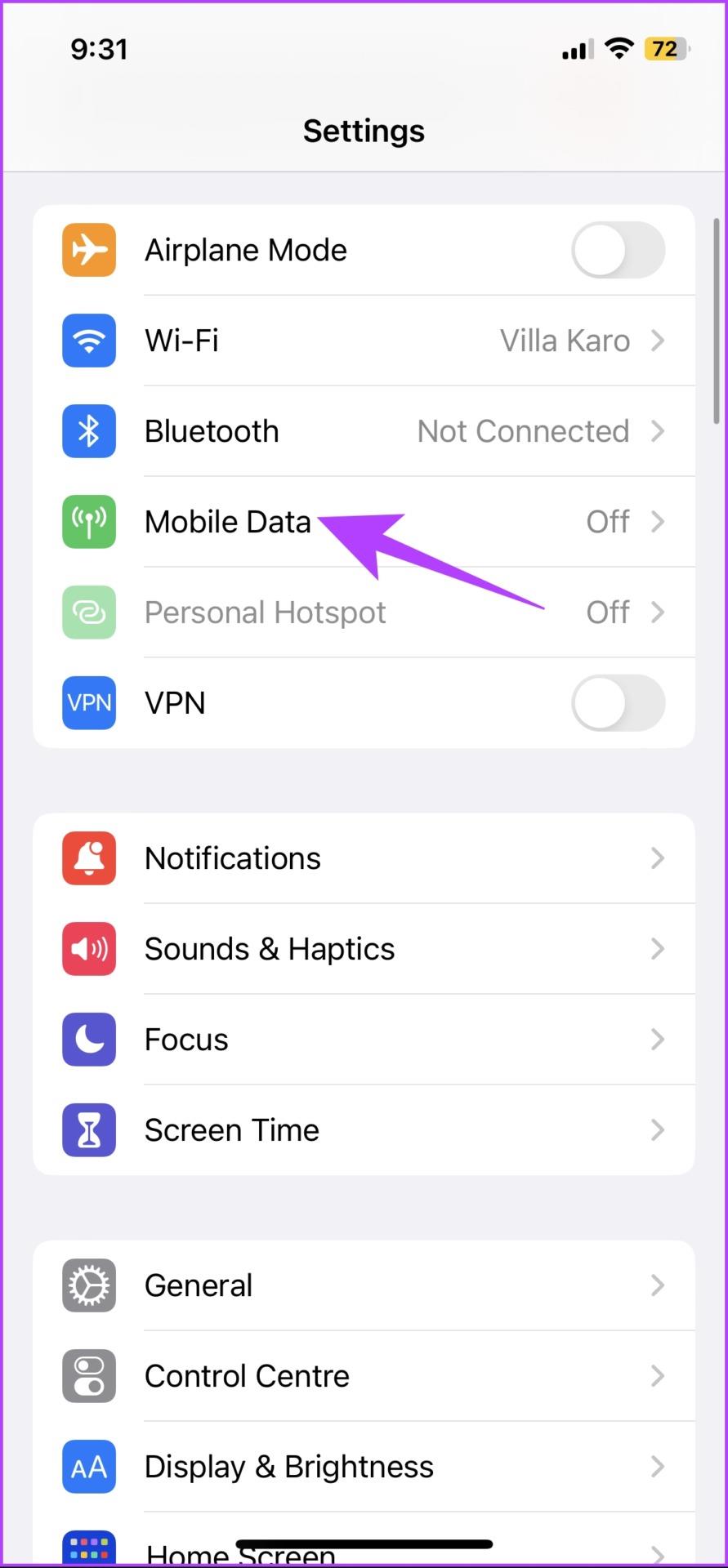
Étape 3 : activez la bascule pour le mode Low Data.
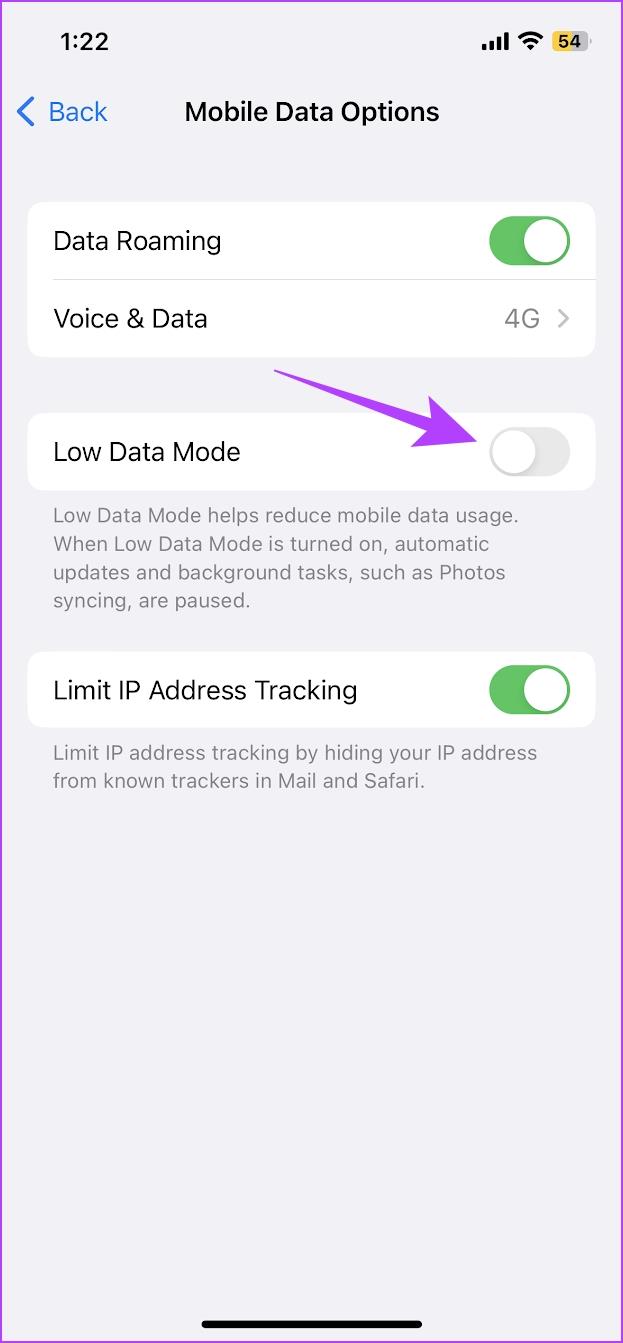
Activer l'économiseur de données sur Android
Remarque : Nous avons utilisé un appareil OnePlus pour démontrer les instructions. Cependant, ils resteront également similaires pour les autres appareils Android.
Étape 1 : Ouvrez l'application Paramètres.
Étape 2 : Appuyez sur Réseau mobile.
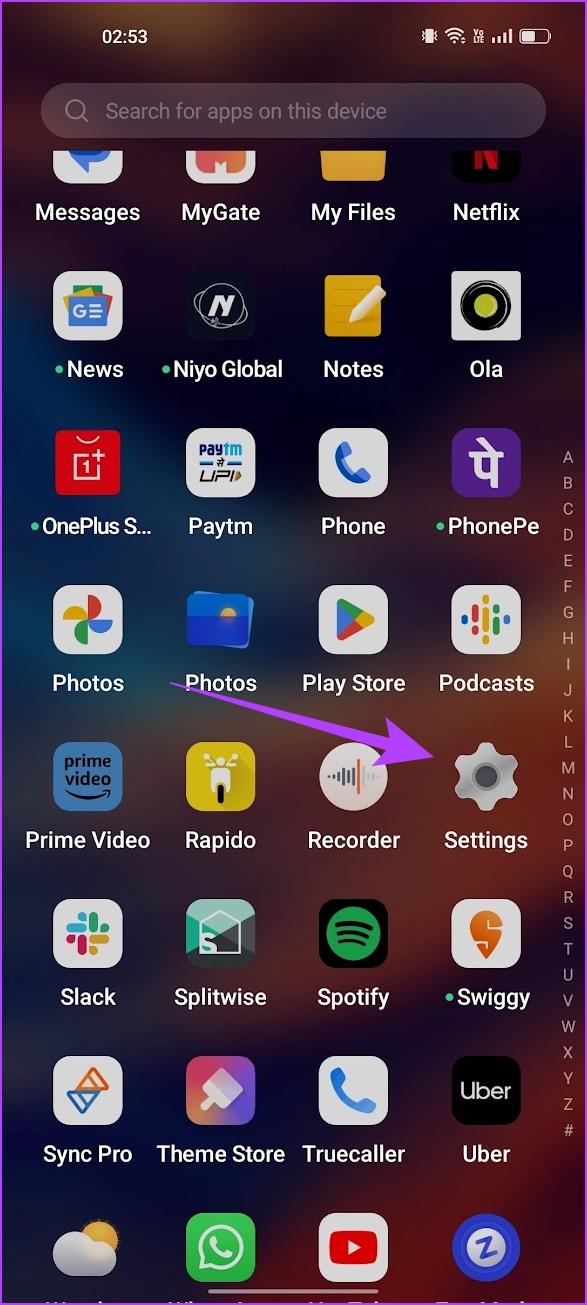
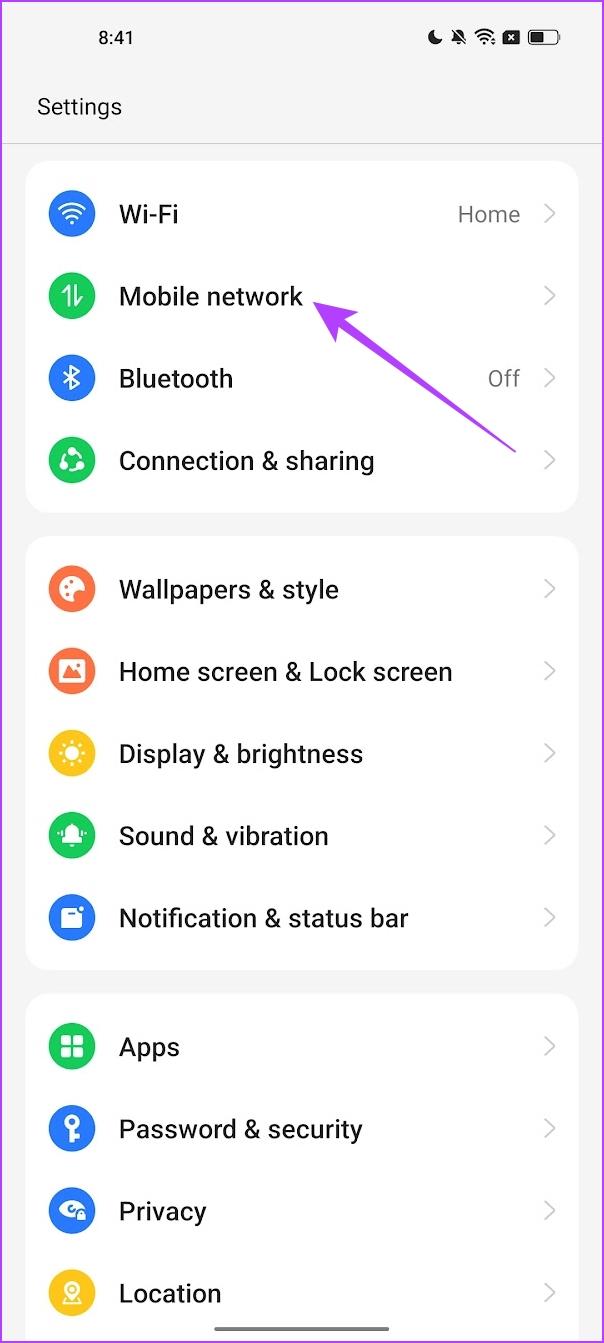
Étape 3 : Appuyez sur Utilisation des données.
Étape 4 : activez la bascule pour la sauvegarde des données.
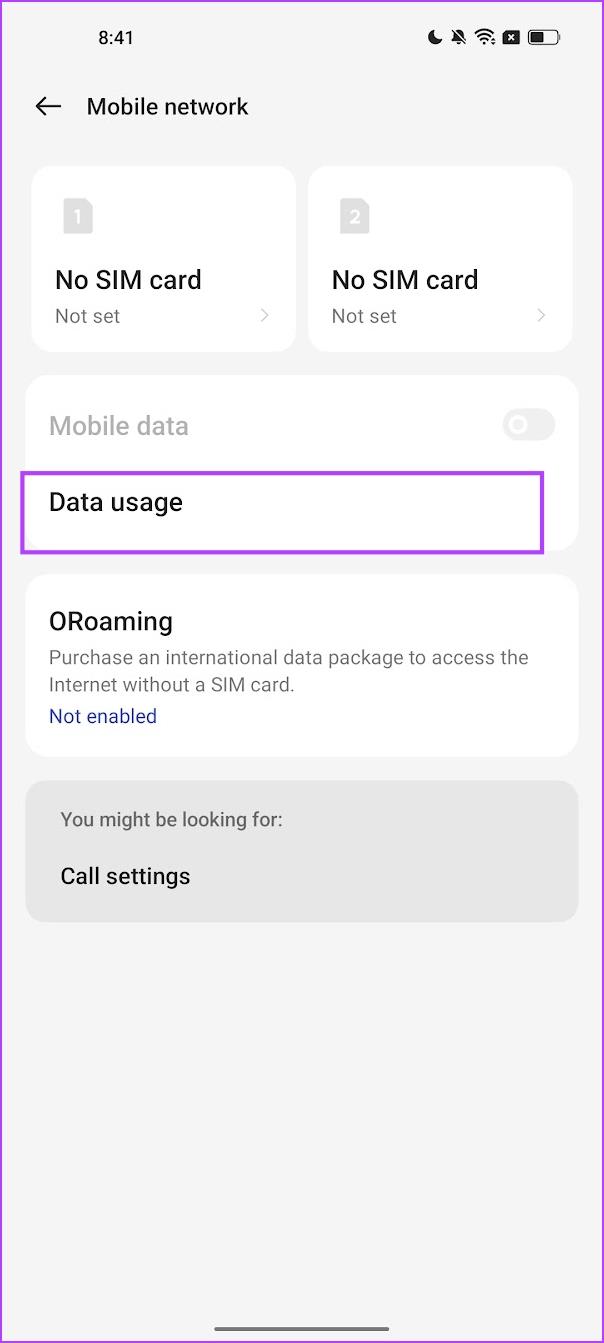
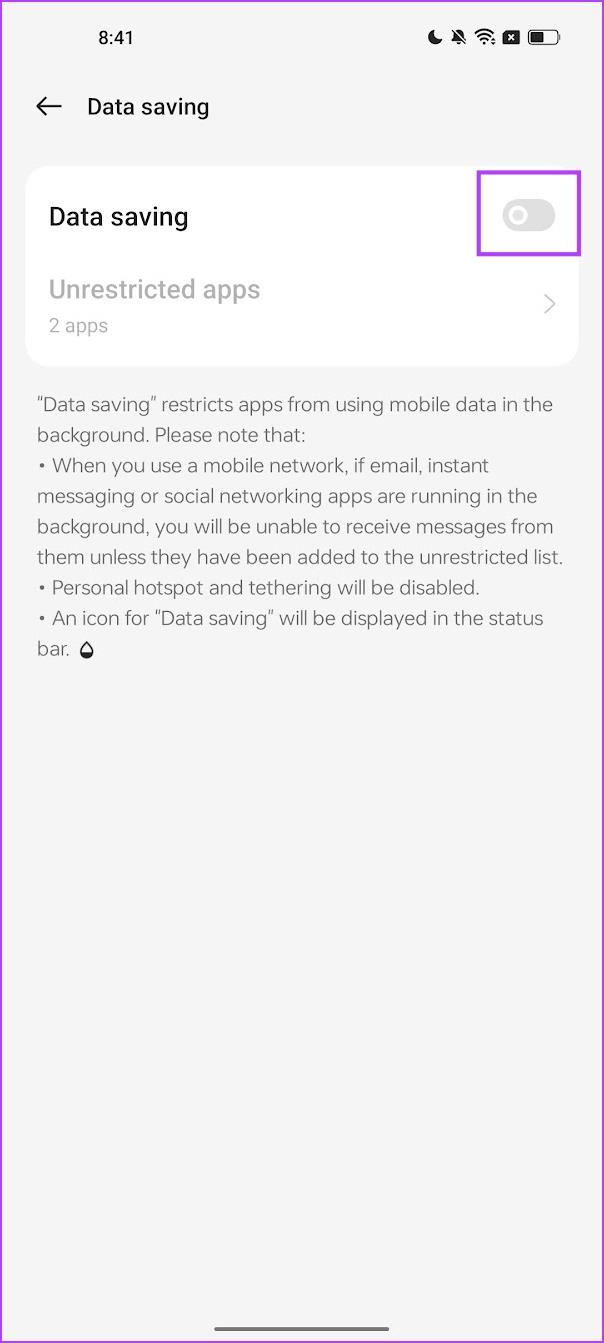
Voilà. Voilà comment activer le mode d'économie de données sur votre appareil. Voyons ensuite comment l'utilisation d'Instagram Lite peut vous aider.
4. Utilisez Instagram Lite sur Android
Instagram propose une application appelée Instagram Lite sur le Google Play Store. Il s'agit d'une version atténuée de l'application Instagram et est censée vous aider à utiliser Instagram avec une utilisation minimale des données. Cependant, il n'est disponible que sur Google Play Store et non sur l'App Store d'Apple.
Vous pouvez télécharger l'application sur votre appareil Android en utilisant le lien ci-dessous.
Cela nous amène à la fin de tout ce que nous avions à vous montrer concernant Instagram et son utilisation des données mobiles. Cependant, si vous avez d'autres questions, consultez la section FAQ ci-dessous.
FAQ sur l'utilisation des données Instagram
1. Pourquoi Instagram utilise-t-il autant de données ?
De nos jours, Instagram se concentre davantage sur les reels, c'est pourquoi la consommation de données mobiles peut sembler plus que jamais.
2. Quelle est la taille maximale d’une bobine Instagram ?
Les vidéos sur Instagram ne peuvent pas dépasser la limite de taille de 3,6 Go.
3. Quelle est la taille maximale d’une story Instagram ?
Les histoires sur Instagram ne sont pas autorisées à dépasser la limite de taille de 30 Mo. S’ils dépassent cela, ils seront compressés et donneront lieu à des histoires Instagram floues .
Enregistrer les données sur Instagram
Nous espérons que cet article vous a aidé à comprendre la quantité de données utilisée par Instagram et les moyens efficaces de la réduire. Nous sommes assez déçus qu'Instagram Lite ne soit pas disponible sur iPhone.
Cependant, l'objectif principal de l'application est de se concentrer sur les appareils Android bas de gamme – mais au moins dans l'optique de sauvegarder les données mobiles, nous souhaitons que l'application soit également publiée sur l'App Store. Découvrez également comment ajouter des textes alternatifs aux publications Instagram .
Vous êtes confronté au problème du logiciel AMD Adrenalin qui ne fonctionne pas ou ne s
Pour corriger l
Apprenez à maîtriser le chat Zoom, une fonctionnalité essentielle pour les visioconférences, avec nos conseils et astuces.
Découvrez notre examen approfondi de l
Découvrez comment récupérer votre Instagram après avoir été désactivé en suivant nos étapes claires et simples.
Découvrez comment savoir qui a consulté votre profil Instagram avec nos solutions pratiques. Sauvegardez votre vie privée tout en restant informé !
Apprenez à créer des GIF animés facilement avec votre Galaxy S22. Découvrez les méthodes intégrées et des applications pratiques pour enrichir votre expérience.
Découvrez comment changer la devise dans Google Maps en quelques étapes simples pour mieux planifier vos finances durant votre voyage.
Microsoft Teams s
Vous obtenez l








